使用过演示文稿的朋友们都知道,常常会在幻灯片的内容上使用超链接可以快速翻到需要的那一页幻灯片。下面小编就来告诉大家如何在WPS演示中使用超链接的命令,一起来看看吧。新建默认模板wps演示文稿,内容版式为空白版式。单击在线素材中的目录项,单击目录选项卡,选中其中一种目录,右击选择快捷菜单中的“插入&rd......
WPS excel如何制作动态对比图表
WPS教程
2021-10-11 09:50:41
用Excel表格制作一些比较直观的图表,可以帮助我们非常直观清晰地观察一些数据,那么你知道如何用一个笑制作动态对比图表吗?其实无论是柱状图和折线图,都可以起到动态对比的作用,一起来看看吧!
首先我们选择需要制作图表的区域:
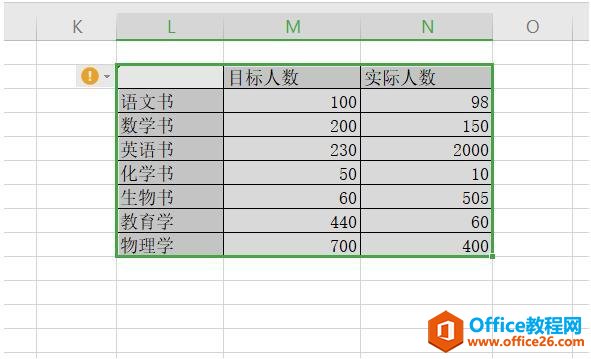
然后点击顶部工具栏中的插入,在插入的子菜单中点击全部图表:
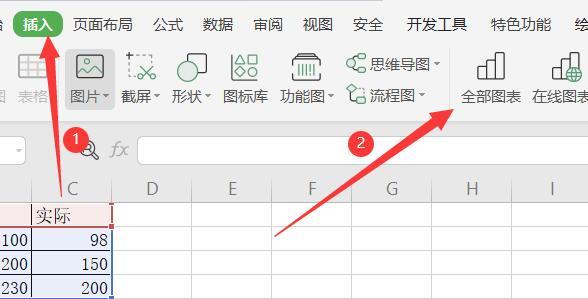
之后我们会发现有很多的图表类型,有柱状图,折线图,饼图等等,我们可以按照自己的要求选择:
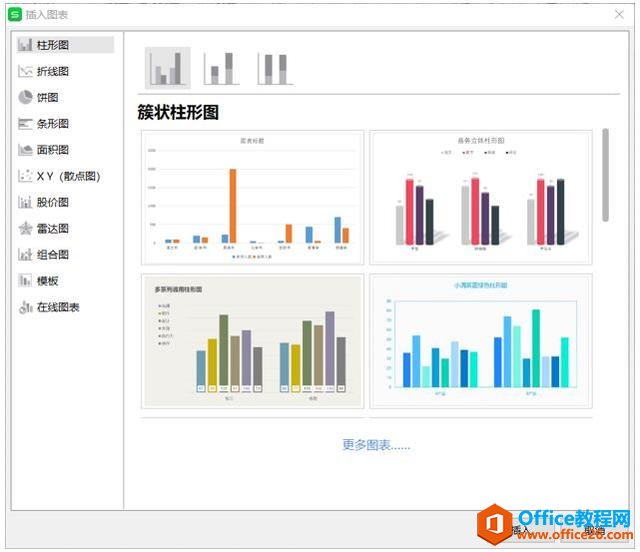
在这里我选择的是折线图,因为我感觉折线图更加的方便对比和观察:
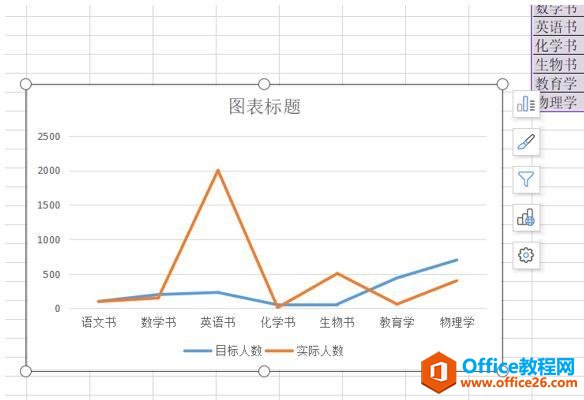
真要这个动态对比图就做好了,现在我们在原有的数据区域当中任意修改一个数字:
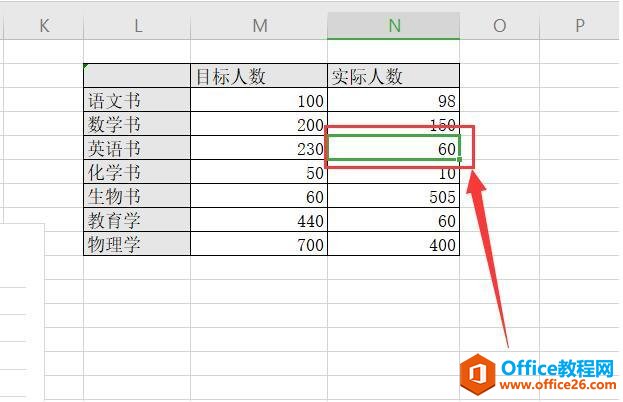
然后再点击回车键,这样图表就会随着数据的更改而发生动态的改变了:
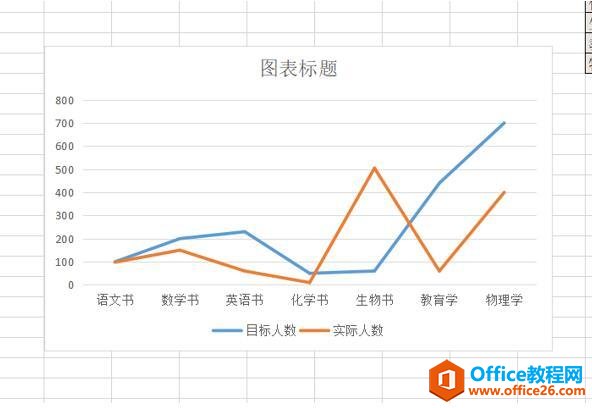
标签: excel制作动态对比图表
上一篇:WPS 怎么用word制作宣传彩页 下一篇:WPS 如何在线编辑word文档
相关文章





